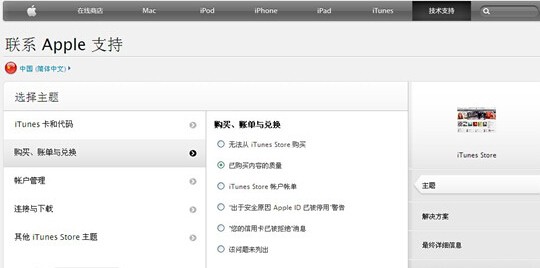萬盛學電腦網 >> 手機技巧 >> iphone刷機照片丟失怎麼恢復 iphone刷機照片恢復圖文教程
iphone刷機照片丟失怎麼恢復 iphone刷機照片恢復圖文教程
iphone刷機照片丟失怎麼恢復?蘋果手機刷機升級系統後手機裡面的資料都會丟失,照片也不例外。下面綠茶小樂哥為大家帶來iphone刷機照片恢復圖文教程,教大家快速找回圖片。
iphone刷機照片丟失恢復方法介紹:
iphone刷機照片恢復需要借用一款恢復效果出色的蘋果手機照片恢復軟件——頂尖數據恢復軟件。
步驟1:運行頂尖數據恢復軟件,選擇第三個選項,即“U盤手機相機卡恢復”這一功能按鈕。

步驟2:選擇需要恢復的盤符,單擊下一步按鈕。
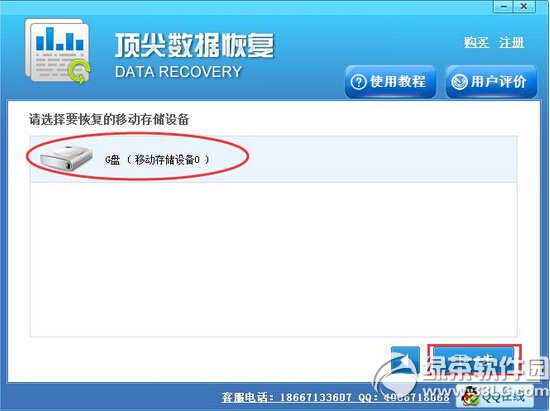
步驟3:接下來掃描文件,若在掃描完誤刪的照片,可以中斷掃描。
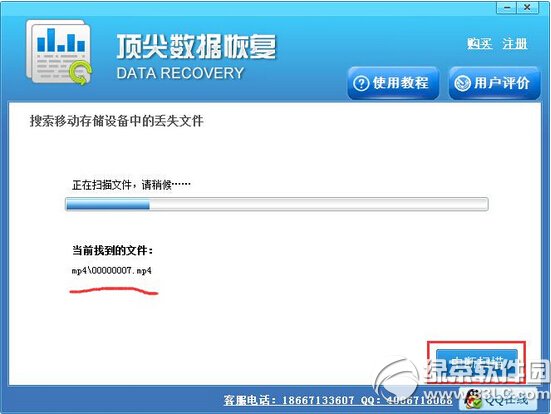
步驟4:選擇需要恢復的照片,單擊下一步按鈕。用戶可點擊照片對照片進行預覽,確定是否是自己需要的照片。
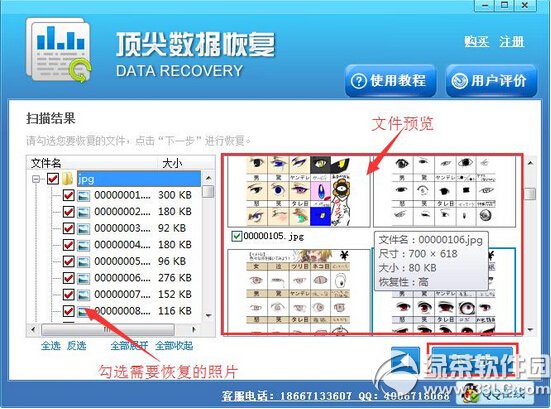
步驟5:點擊“浏覽”選擇一個目錄存放要恢復的文件,然後單擊下一步按鈕。(不能存放在蘋果手機裡,以免丟失照片被覆蓋)這裡我們設置恢復到電腦硬盤上。
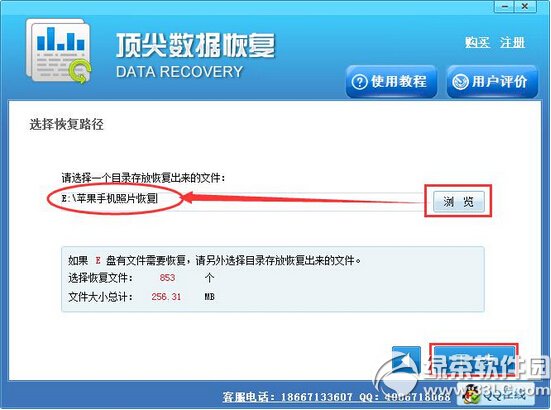
完成上述的操作之後,丟失的照片就恢復到保存的目錄中了,用戶可以把恢復的照片復制到蘋果手機中,這樣蘋果手機誤刪照片恢復工作就徹底完成了。
以上就是iphone刷機照片丟失怎麼恢復的全部內容了,如果因為刷機把照片丟失的小伙伴不要著急,按照小樂哥教你的方法操作就可以把照片找回來!
綠茶軟件園小編推薦閱讀:
iphone5s刪除照片怎麼恢復?iphone5s刪除照片恢復教程
ios8刪除照片恢復教程 ios8照片刪除後怎麼恢復步驟
手機技巧排行
智能手機推薦
相關文章
copyright © 萬盛學電腦網 all rights reserved